Denken Sie größer – Ein Leitfaden von Filmora
Videos auf Android und iPhone teilen
Das Teilen eines Videos ist eine der grundlegendsten Videobearbeitungstechniken in Filmora für Mobile. Damit können Sie einen längeren Clip in mehrere Segmente unterteilen und überschüssige Teile, auch aus der Mitte, trimmen oder die Reihenfolge dieser kleineren Segmente in eine andere Reihenfolge bringen. Sie können auch cool aussehende Übergänge hinzufügen, die Ihre Videos spannend und professioneller machen.
Filmora für Mobile
Videos auf Ihrem Mobiltelefon mit 1-Klick bearbeiten!
- • Leistungsstarke brandneue KI Funktionen.
- • Benutzerfreundliche Videobearbeitung für Anfänger.
- • Voll ausgestattete Videobearbeitung für Profis.
Ein Video in Filmora importieren
Um auf die Teilen-Funktion zugreifen zu können, müssen Sie zunächst Medien in Filmora für Mobile importieren. Hier ist, was Sie tun müssen:
1. Öffnen Sie die mobile Bearbeitungs-App und klicken Sie auf dem Startbildschirm auf "Neues Projekt".
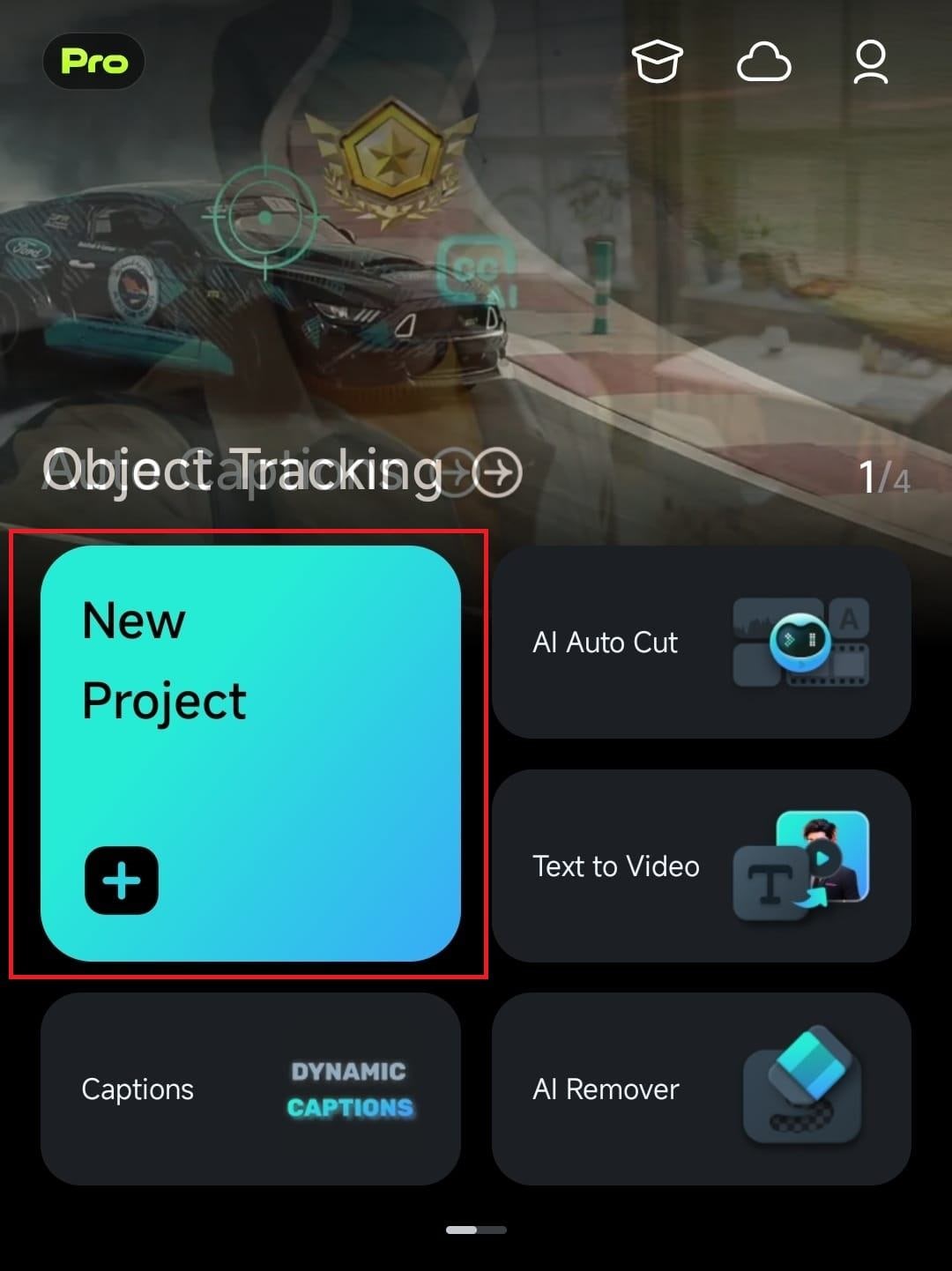
2. Tippen Sie auf ein Video, um es auszuwählen und klicken Sie unten auf die Importieren-Schaltfläche.
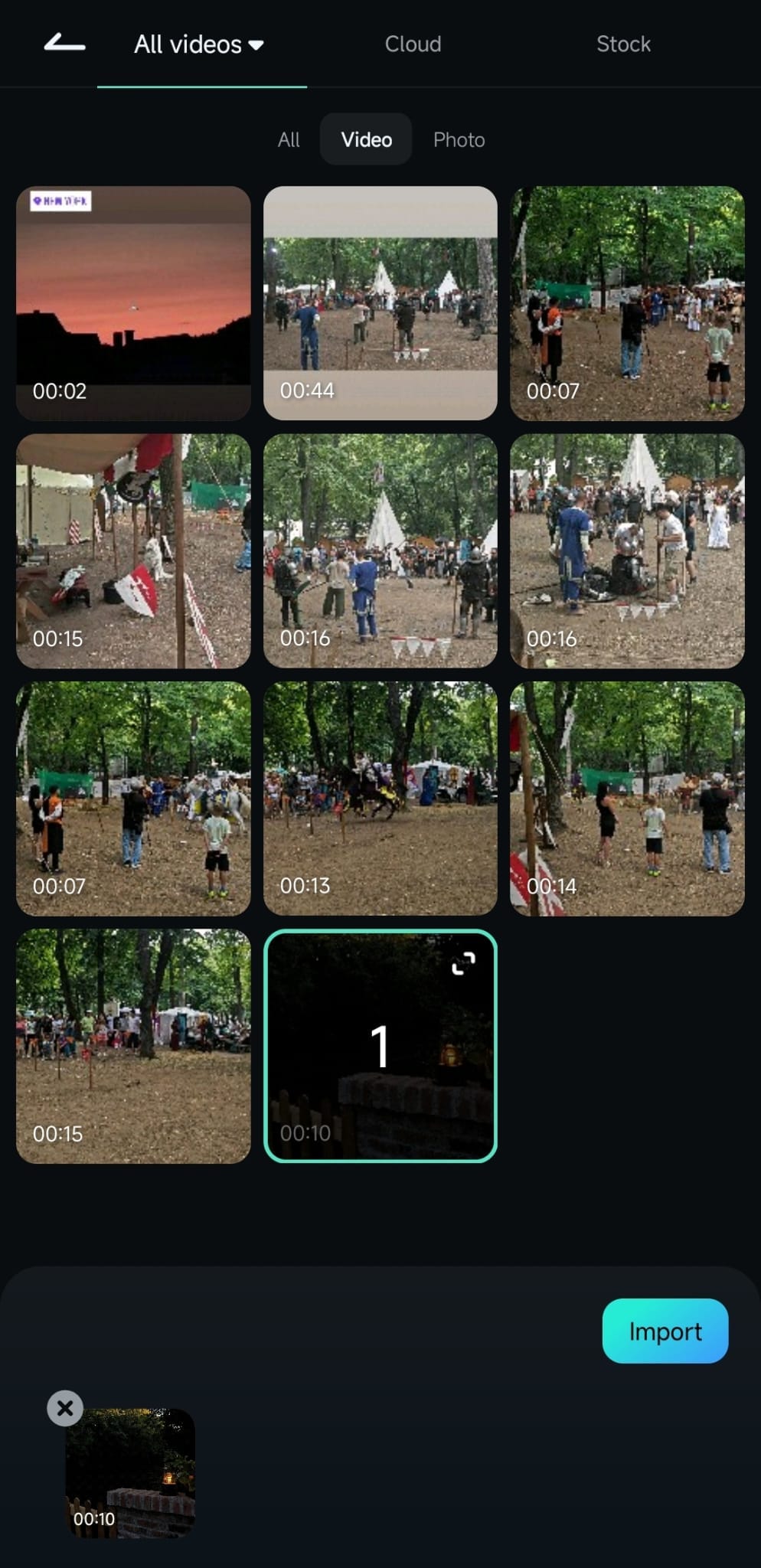
Teilen Sie das Video in der Zeitleiste
Sobald Sie sich im Arbeitsbereich von Filmora befinden, folgen Sie diesen einfachen Schritten, um Ihr Video in zwei oder mehr Segmente aufzuteilen:
1. Tippen Sie auf ein Video in der Zeitleiste, um es auszuwählen und scrollen Sie, um die Abspielkopflinie an eine Position zu bringen, an der Sie eine Trennung vornehmen möchten.
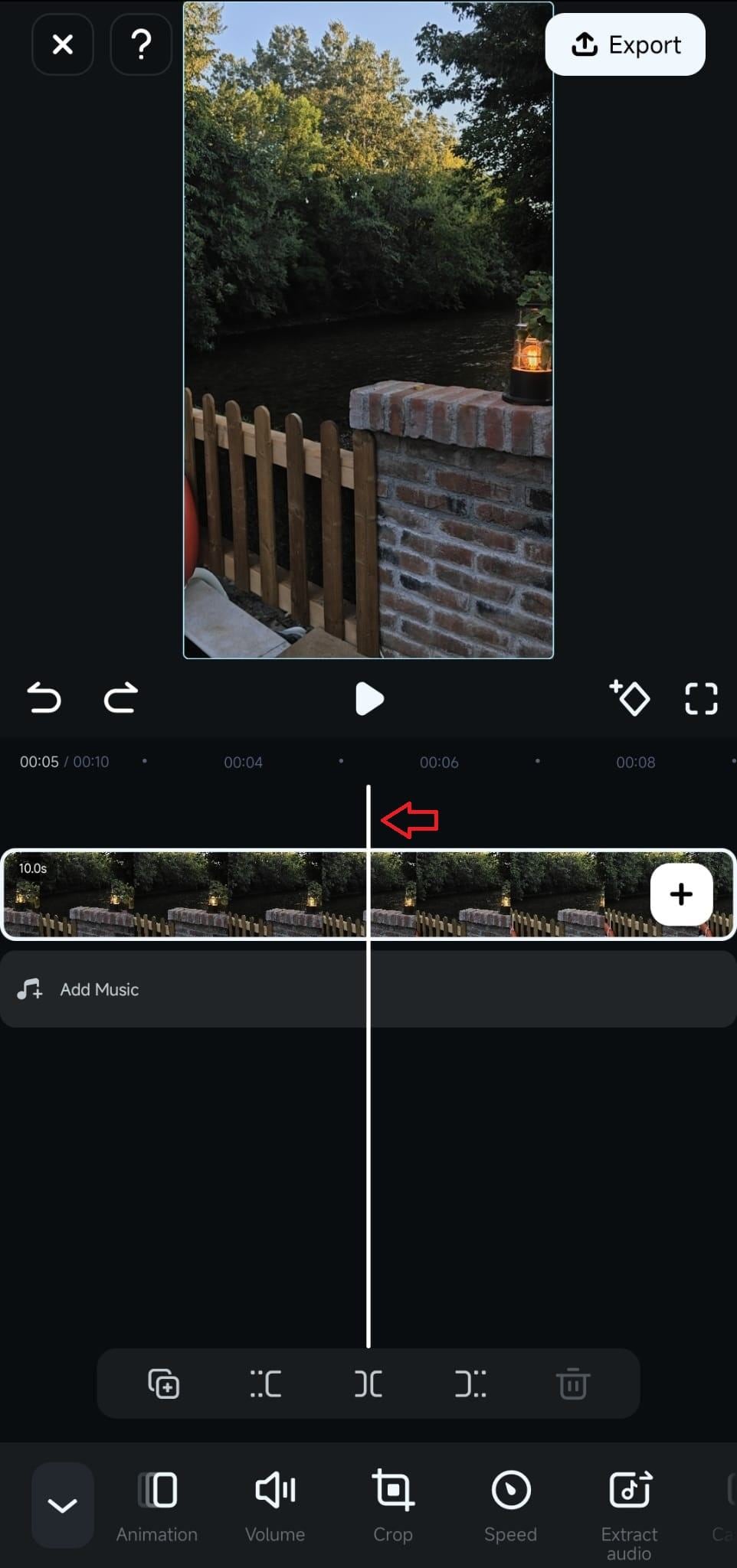
2. Tippen Sie auf die Teilen Schaltfläche oberhalb der Symbolleiste. Danach können Sie die Reihenfolge der erstellten Segmente durch Ziehen und Ablegen in der Zeitleiste neu anordnen.
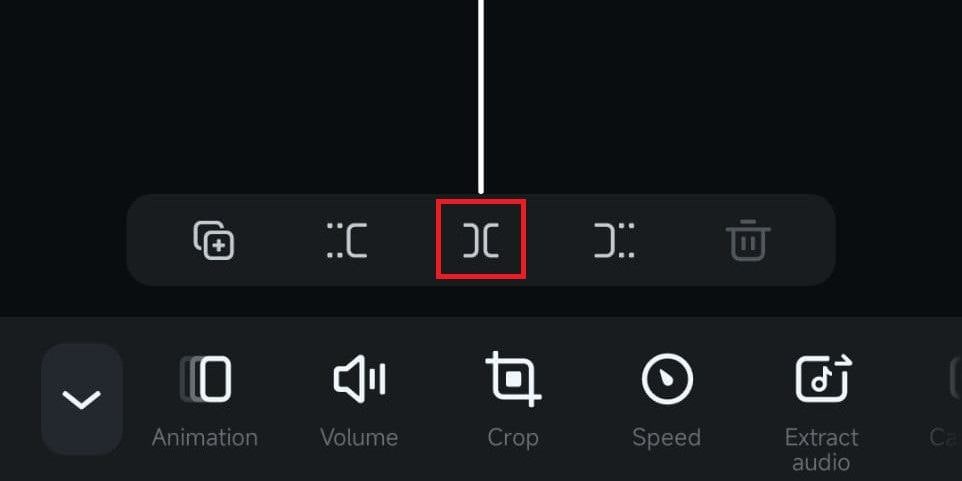
3. Optional können Sie nach dem Teilen des Videos auf die Schrägstrich-Schaltfläche zwischen zwei Clip-Segmenten klicken, um das Übergangsmenü zu öffnen und die umfangreiche Bibliothek der Übergangseffekte von Filmora zu durchsuchen.
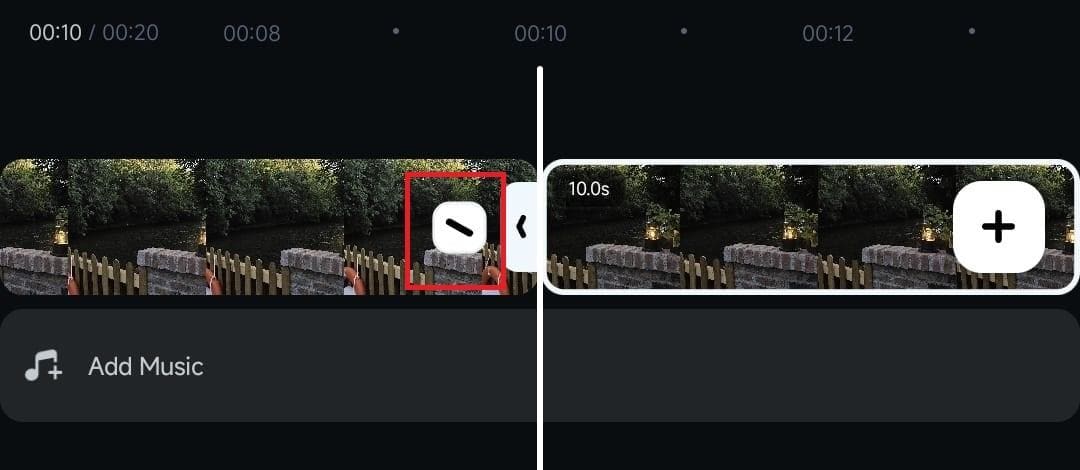
Hinweis: Die Teilungsfunktion kann auch mit den Trimmen-Schaltflächen kombiniert werden. So können Sie unerwünschte Segmente aus der Mitte des Clips entfernen.
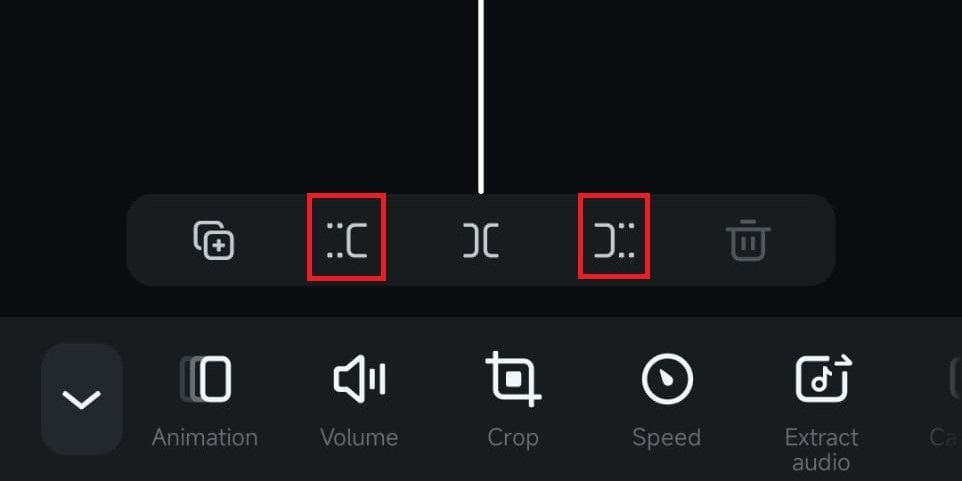
Fazit
Ganz gleich, ob Sie einfache Schnitte vornehmen, mittlere Segmente entfernen, Übergänge einfügen oder komplexe Szenen neu anordnen möchten, das Teilen-Tool in Filmora für Mobile hilft Ihnen, Ihre Inhalte zu verfeinern und zu professionalisieren. Sie können in der Zeitleiste auf die Teilungsfunktion zugreifen, die Ihnen mit wenigen Klicks höchste Bearbeitungspräzision bietet.


